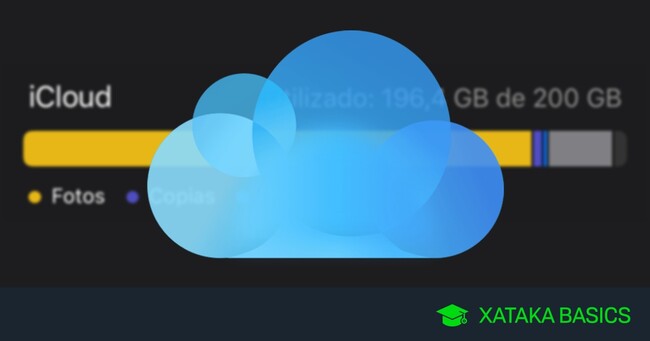
Te traemos una colección de 21 funciones y trucos para exprimir al máximo el servicio de almacenamiento en la nube de Apple. Se trata de un servicio bastante complejo, ya que está completamente integrado en los productos de Apple, pero también puedes utilizarlos desde cualquier otro dispositivo, por lo menos algunas de sus funciones.
Aquí, vamos a decir desde las funciones más básicas hasta algunas otras funciones un poco más ocultas. y si crees que hay alguna función o truco que nos hemos dejado, te invitamos a compartirlo con nosotros en la sección de comentarios, para que el resto de lectores pueda beneficiarse de los conocimientos de nuestros xatakeros.
Mira en qué se ocupa tu almacenamiento
Tienes dos maneras de poder ver qué tipo de archivos están ocupando espacio en tu almacenamiento de iCloud. Si entras en la web de iCloud.com y entras en Ajustes de la cuenta, verás una barra en la que puedes pasar el ratón, y verás qué almacenamiento ocupan tus fotos u otros tipos de archivos que tengas subidos.
Pero esto puede ser todavía más completo desde tu dispositivo de Apple, como tu iPhone o iPad. En ellos, entra en la configuración del dispositivo, y pulsa en tu nombre arriba del todo para ir al menú de ID de Apple. Allí, pulsa en la opción iCloud y en Gestionar almacenamiento dentro de él. Irás a una lista completa con todos los elementos que están ocupando espacio y cuánto ocupa cada uno.
Activa la autenticación en dos pasos
Si quieres ahorrarte disgustos con gente que pueda adivinar tu contraseña y acceder a todos tus datos, es siempre útil y necesario activar la verificación en dos pasos en tu cuenta de Apple. Así, cuando quieras iniciar sesión en un dispositivo o en iCloud, tendrás que confirmar que eres tú a través de una notificación que llegue a un dispositivo que tengas desbloqueado.
Esto puedes hacerlo dentro de las opciones de Contraseña y seguridad de tu dispositivo, tanto iPhone o iPad como en macOS. La configuración afectará a toda tu cuenta de Apple, y a todos los dispositivos o todos los sitios desde que quieras identificarte en iCloud.
Instálalo en cualquier dispositivo
Lo primero que debes saber de iCloud es que puedes usarlo en prácticamente cualquier dispositivo. Por una parte, lo tienes completamente integrado en los sistemas operativos de Apple, como macOS e iOS. Pero también tienes iCloud para Windows, que te permite sincronizar carpetas en tu PC y tener siempre a mano tus archivos.
También puedes conectarte a iCloud desde el móvil a través del navegador. Con esto, vas a poder acceder a tus fotos, notas y recordatorios desde cualquier teléfono, incluyendo los dispositivos Android. No es lo mismo que disfrutar de una experiencia completa con aplicaciones nativas, pero por lo menos es algo.
Comparte una carpeta de Drive con otros usuarios
Cuando accedas a tus carpetas de iCloud Drive desde cualquier dispositivo, en el menú contextual o de click derecho vas a tener la opción de compartir una carpeta o archivo en iCloud. Cuando lo hagas, además de elegir la aplicación mediante la que compartirla vas a tener unas Opciones para compartir que te ayudarán a configurar cómo quieres compartirlo.
Aquí, puedes hacer que se acceda al contenido solo con las personas que invites o generar un enlace para que cualquiera con él pueda acceder. Aquí, también puedes decidir si quieres que las personas que accedan al contenido puedan hacer cambios o solo ver y leerlo.
También puedes compartir tus notas
Si utilizas la aplicación nativa de Notas, también puedes compartir tus notas con otros usuarios, decidiendo si quieres que los usuarios que lo reciban puedan editar el contenido de la nota o no. Esto, en este caso, sólo puedes compartirlo con otros usuarios con cuenta de iCloud.
Controla qué copias de seguridad haces
La gran ventaja de iCloud es que permite mantener todos tus dispositivos sincronizados, de forma que puedas acceder a tus fotos o a determinados archivos desde cualquier sitio. Pero además de esto, también puedes elegir qué elementos quieres sincronizar en iCloud, para esos casos en los que en tu Mac o tu iPhone haya cosas que no quieras compartir con el resto de dispositivos.
En macOS, tienes que ir a las preferencias del sistema para encontrar la opción de iCloud, y allí podrás decidir qué elementos quieres mantener sincronizados. En iOS o iPadOS, en la configuración del dispositivo pulsa arriba en tu nombre, y dentro entra a las preferencias de iCloud, que es donde vas a poder ver qué quieres dejar de sincronizar.
Activa la función de compartir las carpetas Escritorios y Documentos
Y ya que estamos hablando sobre cosas que puedes sincronizar, es interesante que compartas las carpetas Escritorios y Documentos. Porque si eres una persona desorganizada que acaba teniendo un montón de archivos esparcidos por carpetas en el escritorio, siempre puede ser útil poder compartir todo lo que hay en él. Y lo mismo con la carpeta de Documentos.
Para hacer esto, tienes que abrir el menú de Apple y entrar en las Preferencias del sistema. Allí, haz clic en ID de Apple y luego en iCloud. Aquí, pulsa en las opciones y selecciona las carpetas Escritorio y Documentos, y así podrás empezando a hacer las copias de seguridad del contenido. Así, las carpetas quedarán compartidas con el resto de dispositivos.
Haz una copia de tus chats de WhatsApp con o sin vídeos
Las copias de seguridad de WhatsApp se realizan a través de los sistemas de almacenamiento en la nube de las empresas propietarias del sistema operativo en el que están. Esto quiere decir que en iOS, las copias de seguridad nativas se realizan en iCloud. Esto quiere decir que más allá de las copias nativas de iCloud, también puedes hacer una copia de seguridad nativa en la propia app de WhatsApp en iCloud.
Para hacer esto, tienes que entrar en la configuración de WhatsApp, y pulsar en la sección de Chats. Aquí, pulsa en la sección de Copia de seguridad. En este menú, puedes elegir la frecuencia con la que se realizan las copias de seguridad, y puedes elegir si quieres que se guarden también los vídeos o no. Esto lo dejan aparte porque los vídeos son el tipo de archivo que más espacio puede ocupar.
Elimina todo un tipo de archivos en iCloud
Además de decidir dejar de sincronizar un tipo de contenido, puedes hacer limpieza vaciando ese tipo de contenido de iCloud para que no ocupe más espacio. Por ejemplo, puedes eliminar los datos de tus libros, tus atajos, todos tus correos electrónicos o tus fotografías. También puedes eliminar los archivos de tus copias de seguridad, iCloud Drive, o incluso los archivos de los juegos a los que juegas.
Para hacer esto, tienes que ir en tu dispositivo a la configuración de iCloud, y allí pulsar en la opción de Gestionar almacenamiento. En ella, verás el espacio que ocupa cada tipo de elemento guardado, y al pulsar sobre cada uno podrás pedir eliminar todos los datos que haya, incluyendo las fotos o los archivos de Drive.
Optimiza el almacenamiento de fotos en iOS
Admitámoslo, el almacenamiento en los iPhone e iPad parece estar hecho de sangre de unicornio, y comprar un dispositivo con un poco más de almacenamiento puede acabar siendo muy caro. Si debido a esto acabas con un iPhone con menos almacenamiento del que ocupan tus fotos en iCloud hay una manera de gestionarlo.
Si en tu dispositivo vas al menú de ID de Apple, y pulsas en iCloud para acceder a su configuración, allí entra en la opción Fotos. Verás la configuración de cómo gestiona iCloud tus fotos, y tienes que activar la opción de Optimizar almacenamiento. Con esto, iOS irá borrando fotos que no veas de tu móvil para que no se ocupe todo el almacenamiento, y cuando quieras ver una foto o vídeo que no tienes bajada la descargará al momento.
Sincroniza tus contraseñas con iCloud
Otro de los elementos que puedes sincronizar en iCloud son las contraseñas. Puedes guardar tus contraseñas en iCloud, y luego sincronizarla en el resto de dispositivos. En los dispositivos de Apple es algo sencillo, porque iCloud viene integrado, y en tus ordenadores con Windows puedes sincronizar las contraseñas de iOS en Chrome. Solo tienes que utilizar esta extensión de Chrome.
Comparte iCloud con la familia sin coste añadido
Apple tiene un servicio llamado En Familia, que te permite configurar los miembros de tu familia para estar enlazados y poder compartir contenidos. Esto te permite poder compartir apps y servicios por los que has pagado con solo una cuenta, y entre ellos, también puedes compartir tu almacenamiento de iCloud sin que los otros miembros de la familia tengan que pagarlo.
El sistema es este, si tú tienes contratados 200 GB de almacenamiento en iCloud, los miembros de tu familia también utilizarán ese mismo espacio. No, esto no quiere decir que cada uno tendrá 200 GB, sino que entre todos compartiréis esos 200 GB. También podréis compartir ubicación, encontrar los dispositivos que otros miembros hayan podido perder, o usar el control parental de los más pequeños de la casa.
Crea álbumes de fotos compartidos
Uno de los servicios más importantes de iCloud es Fotos, el servicio de almacenamiento de fotos de Apple, una alternativa a Google Fotos. Además de poder catalogar las ubicaciones y caras que aparecen en las fotos, también tienes la posibilidad de crear un álbum compartido para que otras personas puedan aportar sus propias fotos o aportar a las que hayas subido tú.
Para hacer esto, solo tienes que ir a la sección de álbumes, pulsar en la opción de crear uno nuevo y elegir que sea un Nuevo álbum compartido. Podrás elegir si los suscriptores pueden publicar sus propias fotos al álbum o solo ver las que hay, o mostrar notificaciones cuando los suscriptores añadan un Me gusta, un comentario o suban contenido al álbum.
Haz que algunas fotos o vídeos no cuenten en el espacio
Este es un pequeño truco que puede servirte en casos extremos. Si metes fotos y vídeos de hasta 5 minutos en álbumes compartidos, estos no le van a contar a nadie en su almacenamiento interno. Se quedarán en un especie de limbo, aunque accesibles para todos los que estén en el álbum compartido.
Aquí, tienes que recordar que hay algunos aspectos negativos en esta técnica, como que por ejemplo, no puedas editar las fotos ni gestionarlas como si fueran nativas. Tampoco se van a incluir en tus recuerdos, y los vídeos pueden tener un máximo de 5 minutos de duración para que no cuenten.
Comparte tus álbumes con usuarios sin iCloud
Cuando estás configurando tu álbum compartido, puedes activar la opción de Sitio web público. Cuando hagas esto, se va a generar un enlace para que cualquier usuario pueda acceder al contenido del álbum, incluso si no tienen cuenta de iCloud ni dispositivos de Apple. Podrán acceder desde el navegador, incluso en dispositivos Android.
Recupera archivos o contactos borrados sin querer
A todos se nos va la mano alguna vez borrando lo que no debemos, y cuando hacemos esto en una nube que tiene todos los archivos sincronizados puede ser un problema, porque los pierdes en todos tus dispositivos. Afortunadamente, iCloud tiene un sistema para recuperar los archivos, contactos, calendarios o marcadores que hayas eliminado sin querer.
Cuando borras alguno de estos elementos sin querer, vas a tener un periodo de 30 días para recuperarlos antes de que desaparezcan para siempre. Para hacerlo, tienes que entrar en icloud.com, y acceder a los ajustes. Allí, en la parte de abajo del todo, verás una sección Avanzado con las opciones de recuperación.
iCloud Drive en tu iPhone o iPad
El disco duro virtual de iCloud, que es iCloud Drive, está completamente integrado en tu iPhone e iPad. Esto quiere decir que desde la propia aplicación de Archivos tendrás una ubicación que es iCloud Drive, en la que podrás acceder a todo el contenido que tengas allí guardado. Con este método, es extremadamente fácil que lo que hayas puesto en la nube desde macOS o la app de Windows para iCloud sea completamente accesible desde tu dispositivo móvil.
Y a modo de recordatorio recuerda que si instalas otra aplicación de almacenamiento en la nube, como pueden ser Google Drive o Microsoft OneDrive, en la aplicación de Archivos también podrás añadir sus carpetas. Así, el intercambio de archivos entre esas nubes e iCloud es todavía más sencillo.
Usa el portapapeles entre dispositivos Apple sin miedo
Un pequeño detalle que quizá no conozcas. Si tienes varios dispositivos de Apple, el contenido del portapapeles estará sincronizado entre el resto de dispositivos que tengan iniciada la sesión en iCloud. Así de sencillo, si tienes un iPhone y un Mac, copias un archivo en el teléfono y si pulsas en pegar en tu Mac, aparecerá allí.
Esto es siempre y cuando en ambos dispositivos esté iniciada la sesión con la misma cuenta de iCloud. Además de esto, también se aplicará a dispositivos vinculados mediante Bluetooth y WiFi. Esto es algo muy sencillo y útil para cuando estás dentro del ecosistema de Apple con varios dispositivos.
No te olvides de crear un correo @iCloud.com
Cuando te creas una cuenta de Apple, puedes hacerlo con cualquier correo electrónico de terceros. Y aunque no es obligatorio, puedes crearte una cuenta de correos nativa @iCloud.com para utilizarla donde quieras. Este método es algo que más de una persona desconoce, y que puede servirte como correo alternativo.
Restaura un dispositivo desde una copia de seguridad
Todos los dispositivos de Apple van haciendo copias de seguridad periódicas que se guardan en iCloud. Esto permite que si compras un nuevo dispositivo del mismo tipo, como un nuevo iPhone, o si pasa algo en el que tenías y empieza a funcionar mal, siempre puedas borrar tus datos actuales y restaurar la última copia de seguridad que se haya realizado.
El restaurado de tu iPhone o iPad lo vas a poder hacer de varias maneras. Puedes conectarlo a macOS y, en sus ajustes generales, darle a la opción de restaurar. Esto también lo puedes hacer desde un PC con Windows utilizando iTunes, e incluso desde el propio móvil, dentro de la sección General de los ajustes tienes la opción de Restablecer. Simplemente borra todos tus datos y, al empezar a configurar el dispositivo de cero, podrás recuperar una copia de seguridad.
Estas copias de seguridad permiten también que puedas restaurar los datos de un viejo iPhone a uno nuevo, haciendo que no tengas que volver a configurarlo todo desde cero y que puedas perder archivos por el camino.
Descarga toda tu información almacenada en Apple
Apple, como cualquier empresa, almacena en sus servidores una copia de todo el contenido que subes a su nube. Y como usuario europeo, tienes el derecho a reclamar una copia de seguridad de todos tus datos para poder descargarla y almacenarla donde te de la gana.
Para descargar todos los datos que Apple tiene sobre ti, tienes que entrar en Appleid.apple.com, y en la sección Datos y privacidad, pulsa sobre la opción Gestiona tus datos y tu privacidad. Allí es donde podrás ver la opción de Obtener una copia de tus datos, donde puedes decidir qué datos quieres descargar.
Ver todos los comentarios en https://www.xataka.com
VER 7 Comentarios